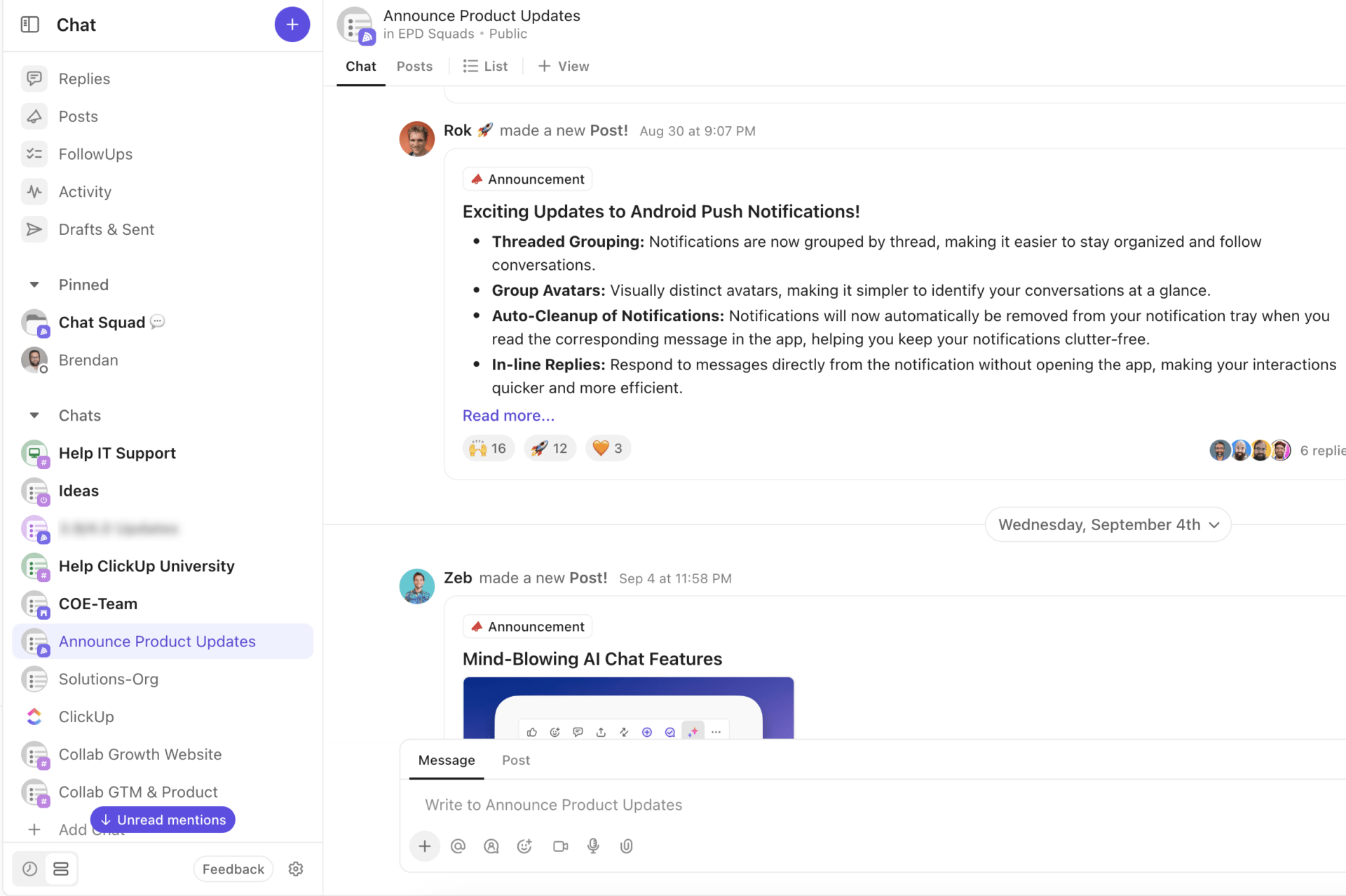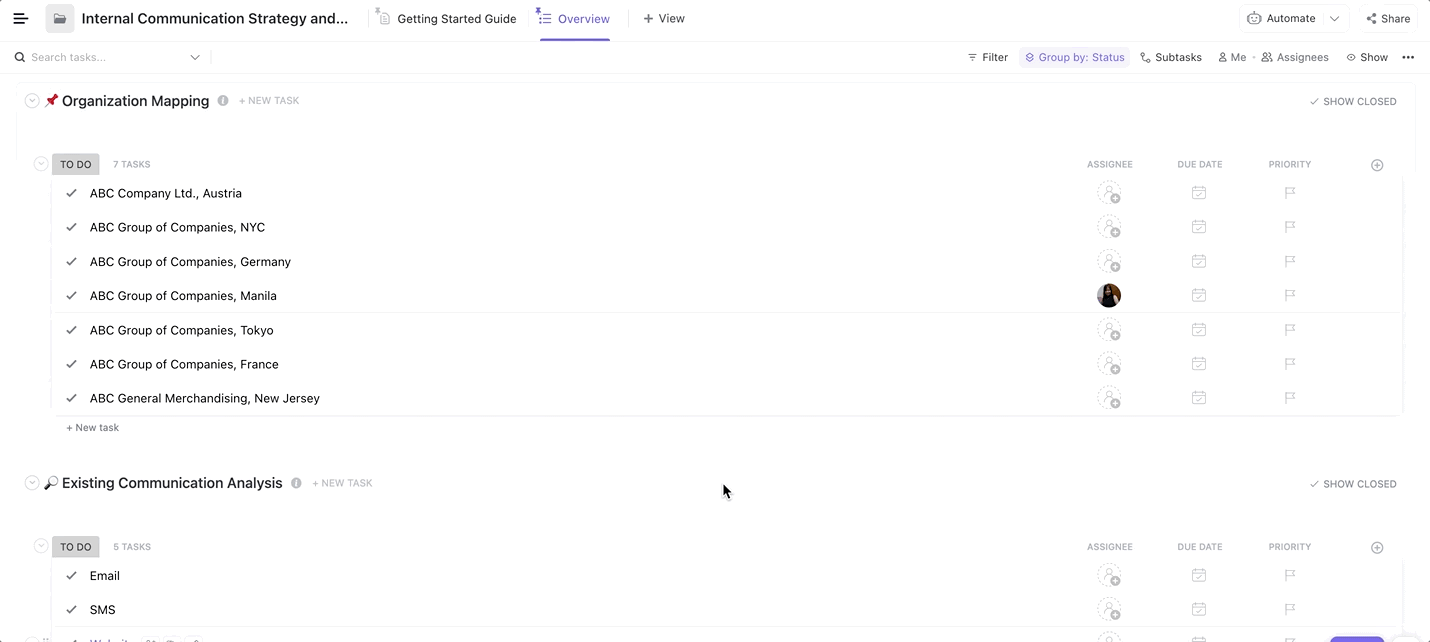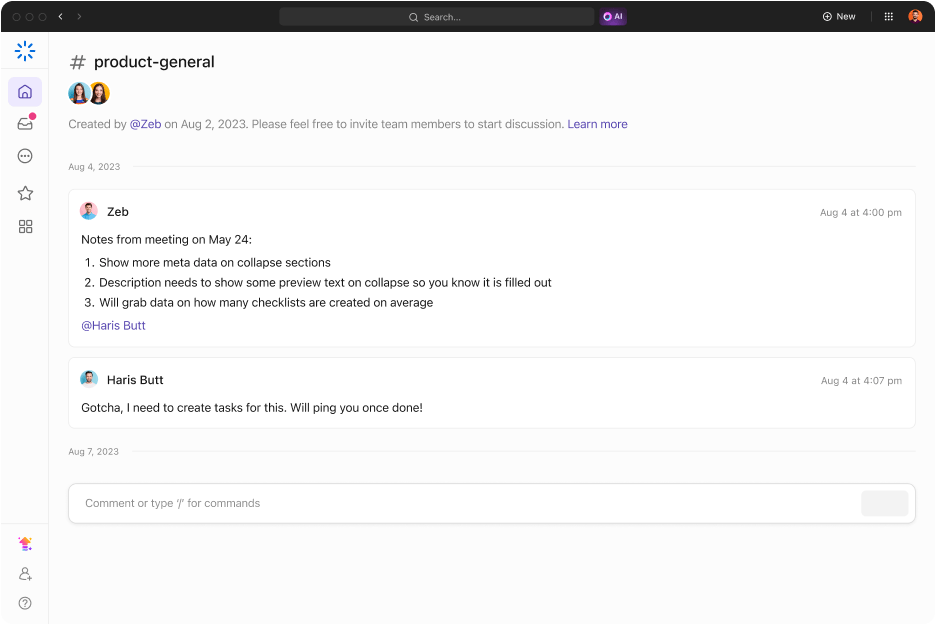Slack, iç takım iletişimi için vazgeçilmez bir platform haline geldi, öyle ki yavaş yavaş Google gibi bir fiil haline geliyor. Ancak bu sürekli bağlantı, bir bedeli var: Slack yorgunluğu. Takımlar, Slack bildirimlerinin denizinde boğulmakla kalmıyor, aynı zamanda her zaman ulaşılabilir olma baskısı altında.
Durumlar bu konuda yardımcı olabilir. Slack durumunu ayarlayarak, kullanılabilirliğiniz hakkında net bilgiler verirsiniz, böylece iş arkadaşlarınız size ne zaman ulaşabileceklerini ve ne zaman uzak durmaları gerektiğini bilir. Bu, iş arkadaşlarınıza rahatsız edilmek istemediğinizi belirtmek için ofiste kulaklık takmanın çevrimiçi sürümüdür.
Ayrıca durumlar, iş ve özel hayatınız arasında net sınırlar çizmenize de yardımcı olabilir. Çalışmadığınız veya tatilde olduğunuz zamanları açıkça belirterek, kişisel zamanlarınızda gereksiz kesintileri önleyebilirsiniz.
Bu blog yazısında, dikkatinizin dağılmasını en aza indirgemek ve yoğun işlerinize daha fazla zaman ayırmak için Slack durumunuzu nasıl ayarlayacağınızı (ve otomatikleştireceğinizi) keşfedeceğiz.
Slack Durumunuzu ve Kullanılabilirliğinizi Ayarlama
Birkaç tıklamayla kolayca özel bir durum ekleyebilir ve takımınıza uygun durumunuzu bildirebilirsiniz. Bu bölümde, Slack'te durum ve uygunluk ayarlarınızı nasıl yöneteceğinizi adım adım anlatacağız.
Slack durumunuzu ayarlama (ve silme)
Slack masaüstü uygulamasında
Slack'te durumunuzu ayarlamak için ekranın sol alt köşesindeki profil resminize tıklayın ve ardından "Durumunuzu güncelle" seçeneğine tıklayın. Bu, "Durum ayarla" iletişim kutusunu açacaktır. Klavye kısayollarını mı tercih edersiniz? Mac'te CMD+SHIFT+Y, Windows'ta CTRL+SHIFT+Y tuşlarını kullanın.
Artık tek yapmanız gereken durumunuzu yazmak ve ruh halinize uygun bir emoji seçmek. Bu emoji profil adınızın yanında görünecek ve iş arkadaşlarınız üzerine gelerek durumunuzu görebilecek. Çalışma Alanı yöneticileri, hızlı ve kolay güncellemeler için "öğle yemeğinde" veya "toplantıda" gibi önceden ayarlanmış durum seçenekleri de sunabilir.
Not: Durumunuzu istediğiniz zaman, mevcut durumunuza dokunarak düzenleyebilirsiniz.
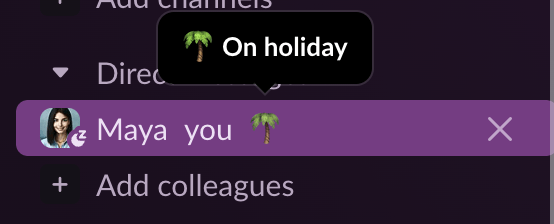
Slack durumunuzu güncelledikten sonra, isteğe bağlı olarak belirli bir dönem sonunda otomatik olarak silinmesi için bir zamanlayıcı ekleyebilirsiniz. Bu sayede durumunuzu ayarladıktan sonra manuel olarak değiştirmeye gerek kalmaz.
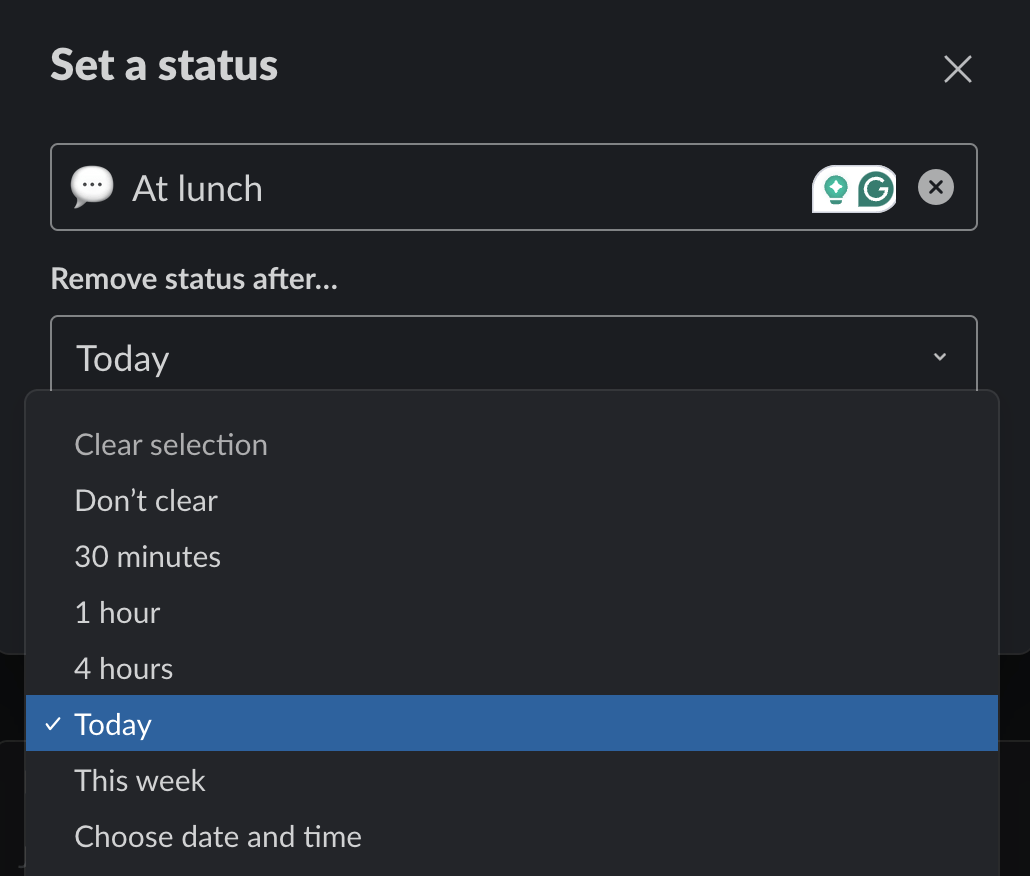
Bu, "Nereye gittiler?" gibi garip anları önlemek için gerçekten yararlıdır. Örneğin, gerçek hayatta 15 dakikalık bir kahve molası, durumunuzu güncellemeyi unuttuğunuz için Slack'te 5 saatlik bir "kahve molası"na dönüşebilir.
Programınız öngörülemez mi? Slack durum senkronizasyonuna güvenmek yerine, profil resminize tıklayıp açılır menüden "Durumu temizle" seçeneğini seçerek durumunuzu manuel olarak kaldırabilirsiniz
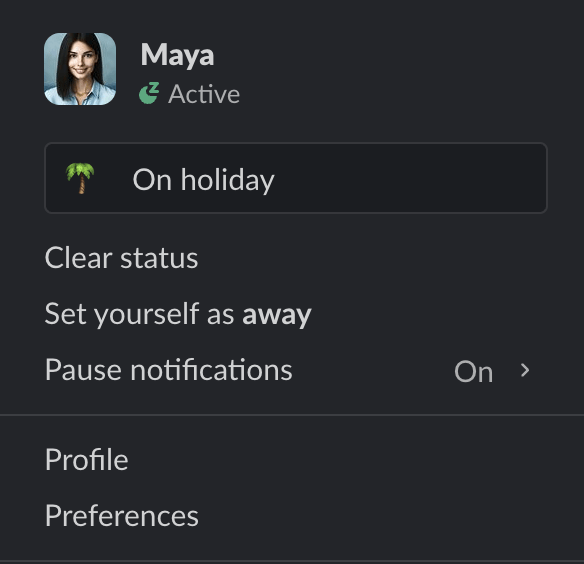
Slack mobil uygulamasında
İşlem, iOS veya Android kullanıcıları için aynıdır. Yapmanız gereken tek şey profil resminize dokunmak, durum çubuğuna istediğiniz durum mesajını girmek ve isteğe bağlı bir emoji eklemek.
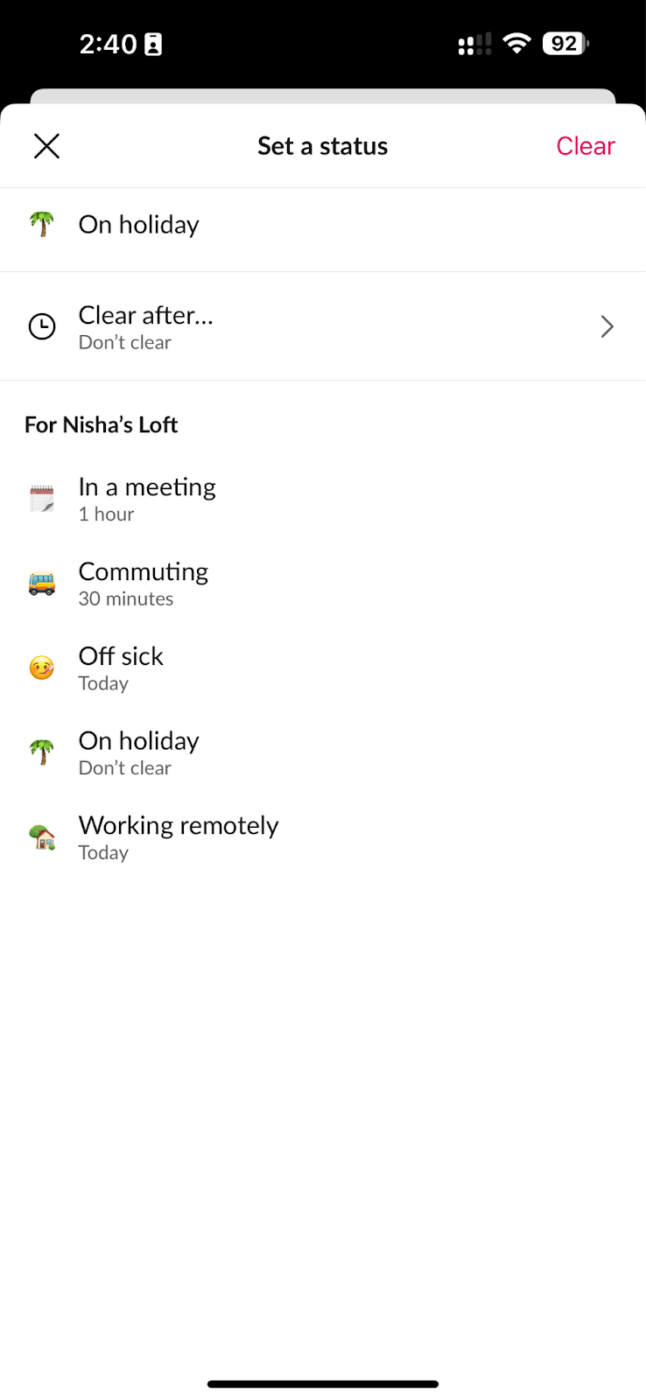
Slack'te uygunluk durumunuzu yönetme
"Özel durum mesajınız" kadar önemli olan bir diğer unsur, profil resminizin yanında bulunan ve iş arkadaşlarınıza çevrimiçi olduğunuzu gösteren yeşil noktadır. Slack'te "ulaşılabilirlik" işinin nasıl yürüdüğünü hızlıca hatırlayalım:
- Yeşil nokta, çevrimiçi olduğunuzu gösterir
- Gri nokta ise, müsait olmadığınızı gösterir
- Noktaların herhangi birinin üzerinde bulunan "Z" harfi, bildirimleri duraklattığınız ve mesajlara yanıt vermeyeceğiniz anlamına gelir
Müsaitlik durumunuzu güncellemek için kenar çubuğundaki profil resminize tıklayın ve ardından "Kendinizi uzakta olarak ayarla" veya "Kendinizi aktif olarak ayarla. '
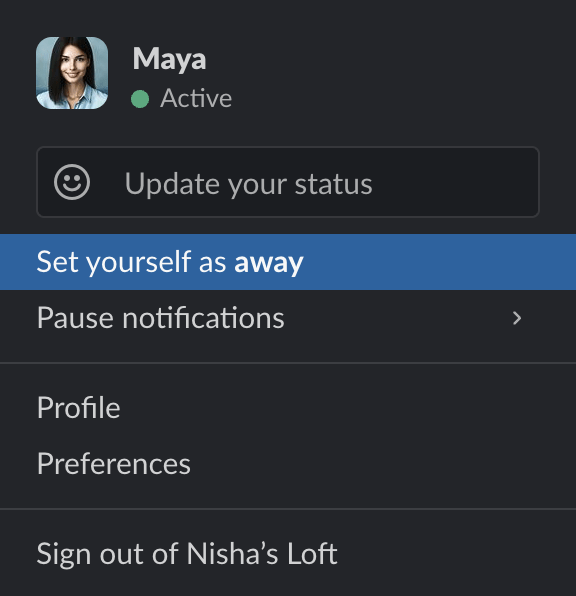
İşlem, Slack mobil uygulamasında da hemen hemen aynıdır. Profil resminize (sağ üst köşede) dokunun ve ardından kendinizi "uzakta" veya "aktif" olarak ayarlayın.
Slack'te Durum Güncellemelerini Otomasyon ve Entegrasyonlar
Temel bilgileri öğrendiğimize göre, şimdi programınıza göre özel Slack durumunuzu nasıl otomatikleştirebileceğinizi keşfedelim. Öncelikle, Slack bunu (bir dereceye kadar) zaten yapıyor: Slack üzerinden sesli veya görüntülü görüşme yaparken durumunuzu "Toplantıda" olarak değiştiriyor.
Ancak Slack'te olmayan toplantılarınız için Slack'i Google Takvim veya Microsoft Outlook Takvim ile entegre ederek bunu yapabilirsiniz. Takviminizde olduğu sürece, Slack'te de güncellenir.
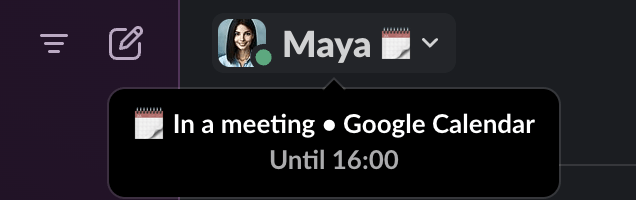
Google Takvim'de bu iş şu şekilde yürür:
- İlk olarak, Slack Uygulama Dizininde Google Takvim veya Outlook Takvim sayfasına gidin
- Ardından, "Slack'e Ekle"yi ve ardından "İzin Ver" seçeneğini tıklayarak Takviminizi Slack'e bağlayın
- Şimdi, Google Bot'tan bir mesaj bulacağınız Slack Çalışma Alanınıza geri dönün. Otomatik durum güncellemelerini etkinleştirmek için "Etkinleştir" düğmesine tıklayın
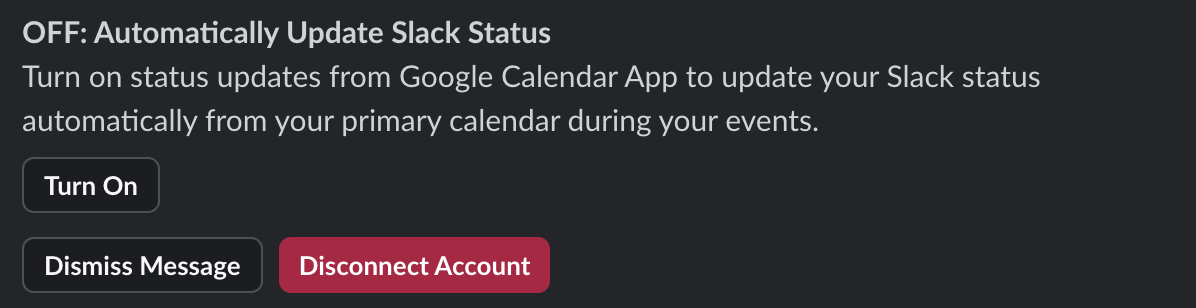
Durumunuzu otomatik olarak ayarlamanın iki yolu daha var:
- Otomasyon yazılımı kullanarak: Zapier ve Officely gibi araçlar, günlük uygunluk/çevrimdışı programınızı ayarlamanıza olanak tanıyan hazır iş akışları ile birlikte gelir
- Slack botlarını kullanma: Slack durumunuzu takviminizle senkronize etmekle kalmayıp, programınızı analiz ederek rutinler oluşturup durumları otomatikleştiren Statusly gibi botlardan yararlanın
Otomasyonlarla çevrimiçi kalın (çevrimiçi olmasanız bile)
Slack, 30 dakikadan fazla etkin olmadığınızda durumunuzu "Yok" olarak ayarlamaya alışkındır. Dolayısıyla, dizüstü bilgisayarınız uyku moduna geçerken telefonunuzda bir sektör raporunu okumaya dalmışsanız, iş arkadaşlarınız aslında orada olduğunuz halde yanlışlıkla sizin müsait olmadığınızı düşünebilir.
Otomasyonlar, durumunuzu otomatik olarak güncellemenize yardımcı olmakla kalmaz, bu tür durumlarda durumunuzu "Etkin" olarak da tutar.
Bunu yapmanın en kolay yolu, bilgisayarınızı veya mobil cihazınızı aktif tutmaktır. Böylece Slack, sizin çevrimiçi olduğunuzu düşünür ve yeşil noktayı açık tutar.
Ancak daha güvenilir bir Slack hilesi arıyorsanız, Slack API'sini kullanarak durumunuzu her on beş dakikada bir aktif olarak ayarlayan Presence Scheduler gibi bir uygulamayı deneyebilirsiniz.
Durum Yönetiminizi Nasıl Geliştirebilirsiniz?
Durum ve kullanılabilirlik ayarlarına rağmen, Slack'in gerçek zamanlı işbirliği modeli bazen anında kullanılabilirlik beklentisi yaratabilir. Platformun "aktif" durumu bu beklentiyi pekiştirir ve çalışanların önemli bir şeyi kaçırmamak için sürekli olarak telefonlarında bildirimleri kontrol etmelerine neden olur.
Bu, Slack'i asenkron işbirliğine öncelik veren şirketler ve derinlemesine çalışmayı seven çalışanlar için zorlu bir platform haline getirir. Yapmanız gereken, Slack durum güncellemelerinin kullanımını iletişim stratejinizin bir parçası haline getirerek normalleştiren ve teşvik eden bir iş kültürü oluşturmaktır. Bu, uygunluk ve beklentiler hakkında açık iletişimi teşvik ederek, çalışanların bireysel programlarına ve farklı çalışma tarzlarına saygı duyan bir iş ortamı yaratmanıza yardımcı olur.
Ancak, gerçek zamanlı ve eşzamansız işbirliğini (ve daha ayrıntılı durum ayarlarını) dengeleyen bir iç iletişim aracı tercih ediyorsanız, ClickUp iyi bir Slack alternatifi olabilir. Her boyuttaki takımın projelerini, iç iletişimlerini, bilgi tabanlarını ve hatta CRM'lerini tek bir yerden yönetmelerine olanak tanıyan hepsi bir arada bir iş yönetimi platformudur.
Kısmen geriye dönük, kısmen yol haritası olan ClickUp Dahili İletişim Stratejisi Şablonu, mevcut iletişim planınızın etkinliğini değerlendirmenize ve onu iyileştirmek için bir eylem planı oluşturmanıza olanak tanır.
Şablon beş ana proje ile birlikte gelir:
- Organizasyon haritalama: Şirket yapınızı ve konumlarınızı, her bir lokasyondaki çalışan sayısı gibi ayrıntılarla birlikte analiz etmek için
- Mevcut iletişim analizi: Kaç kanalınız olduğu ve bunların ne sıklıkla kullanıldığı gibi mevcut iletişim stratejilerinizi değerlendirmek için
- Paydaş ihtiyaçları değerlendirmesi: Farklı paydaşlarınızı (yöneticiler, takım liderleri, iş ortakları) ve iletişim ihtiyaçlarını belirlemek için
- İletişim zorlukları: Karşılaştığınız iletişim sorunlarını listelemek (ve öncelik sırasına koymak) için. Bu noktada, durum güncellemelerini Slack kurallarına dahil etmek için bir not ekleyebilirsiniz, örneğin
- Dahili iletişim yol haritası: İletişim hedefleriniz ve bunları nasıl gerçekleştirmeyi planladığınız için görsel bir zaman çizelgesi oluşturun
Genel olarak, bu şablon iletişim planınızdaki eksiklikleri analiz etmenize ve daha işbirlikçi (ve empatik) bir çalışma ortamı yaratmanıza yardımcı olabilir.
ClickUp ve Slack: İç iletişimde farklı yaklaşımlar
Her iki aracı karşılaştırarak hangisinin size en uygun olduğunu belirleyelim.
ClickUp'ta sohbet ve Slack'te sohbet: Nasıl işliyor?
Slack, gerçek zamanlı ve anlık iletişim için tasarlanmış bir anlık mesajlaşma uygulamasıdır. Takım güncellemelerini paylaşmak ve hızlı sohbetler yapmak için idealdir. Ancak, önemli bilgiler konuşma denizinde kaybolabilir ve bu da bilgi silolarına ve bağlamın kaybolmasına neden olabilir.
Öte yandan, ClickUp Sohbet görünümü , ClickUp'ın diğer özellikleriyle (projeler, görevler, belgeler vb.) entegre edilmiştir. Bu, DM'lere ek olarak, bir görevden veya belgeden doğrudan bağlamsal grup sohbetleri oluşturabileceğiniz anlamına gelir. Bu, konuşmanın yapılandırılmış, bağlamsal ve ilgili herkes için yerinde olmasını sağlar.
Slack'in yaklaşımını ClickUp'ın yaklaşımıyla karşılaştırdığınızda, bir anahtar fark görebilirsiniz: Slack, ofis konuşmalarını yansıtarak gerçek zamanlı etkileşime öncelik verir. Aynı zamanda, ClickUp asenkron işlere ve proje işbirliği araçlarına odaklanır.
Bu farkın, işbirliği yaklaşımlarını şekillendiren bir örneği, işbirliği araçlarını destekleme tercihleridir. Slack, huddle özelliği ile gerçek zamanlı iletişimi ikiye katlarken, ClickUp farklı iletişim stillerini desteklemek için üç farklı işbirliği aracı sunar: yorumlar, video klipler ve beyaz tahtalar.
📮 ClickUp Insight: Ankete katılanların yarısı AI'nın benimsenmesiyle ilgili sorunlar yaşıyor; %23'ü nereden başlayacağını bilmiyor, %27'si ise daha gelişmiş işlemler yapmak için daha fazla eğitime ihtiyaç duyuyor. ClickUp, metin mesajlaşma gibi tanıdık bir sohbet arayüzüyle bu sorunu çözüyor. Takımlar basit sorular ve taleplerle hemen işe başlayabilir, ardından birçok kişiyi caydıran zorlu öğrenme sürecinden geçmeden, daha güçlü otomasyon özelliklerini ve iş akışlarını doğal bir şekilde keşfedebilir.
Yorumlar
Hem ClickUp Projeleri hem de ClickUp Belgeleri , konu başlıklı, bağlamsal ve eşzamansız konuşmalar yapmanıza yardımcı olan bir yorum özelliği ile birlikte gelir. İş arkadaşlarınızı @bahsederek onlara bildirim gönderir ve önemli mesajları kaçırmamalarını sağlarsınız. Ayrıca, yorum bırakarak iş arkadaşlarınızın anında yanıt verme baskısından kurtulursunuz (anlık mesajların aksine).

Video klipler
Asenkron işbirliği için bir başka kullanışlı özellik ise ClickUp'ın yerleşik ekran kayıt çözümü olan ClickUp Clips'tir. Bunu kullanarak hızlı bir şekilde video kaydı yapabilir (sesli veya sessiz) ve düşüncelerinizi takımınız ve müşterilerinizle paylaşabilirsiniz. Tasarım hakkında geri bildirim vermek gibi görsel olarak bir şeyi açıklamak için mükemmeldir.

En iyi yanı ise, bu klipleri sohbetlerinize ve yorumlarınıza ekleyerek iş arkadaşlarınıza daha fazla bağlam sunabilmenizdir.
Beyaz Tahtalar
Son olarak, gerçek zamanlı ve eşzamansız işbirliklerinizi ve beyin fırtınası oturumlarınızı barındırabileceğiniz görsel bir tuval olan ClickUp Beyaz Tahta var. Yapışkan notlar, şekiller, bağlayıcılar ve daha fazlasını kullanarak fikirlerinizi hayata geçirebilir ve daha ilgi çekici sanal toplantılar düzenleyebilirsiniz.
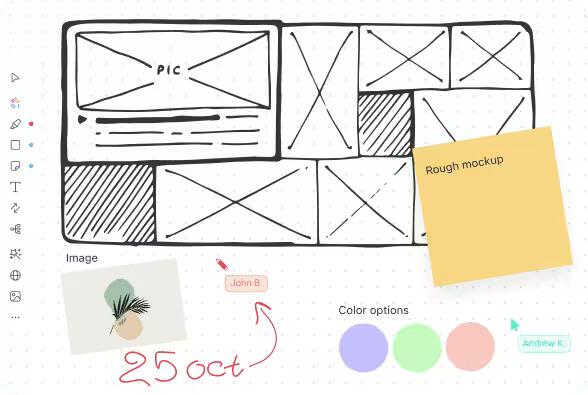
Hatta Beyaz Tahtalarınızdan doğrudan ClickUp Görevleri oluşturabilir, fikirlerinizi eyleme geçirilebilir adımlara dönüştürebilir ve bunları takip edebilirsiniz.
ClickUp'ta durumları ayarlama (ve yönetme)
Slack ve ClickUp'ta sohbet ve işbirliğinin nasıl farklı olduğunu gördük, şimdi ClickUp'ta durumların nasıl işlediğini inceleyelim.
Slack gibi, ClickUp da kullanılabilirliği yeşil bir nokta ile gösterir (kullanıcının avatarının yanında görünür). ClickUp'ta da gri bir nokta, birinin çevrimdışı olduğunu gösterir. Avatarlarının üzerine geldiğinizde "Z" harfi görürseniz, bildirimleri ertelemiş demektir.
Ayrıca, bir ClickUp Durumu eklediğinizde, bu durum sadece sohbetlerinizde değil, tüm çalışma alanınızda görünür. Bu görünürlük, takım arkadaşlarınızın sadece iletişimi planlamasına değil, aynı zamanda sizin uygunluğunuza göre işleri planlamasına da yardımcı olur.
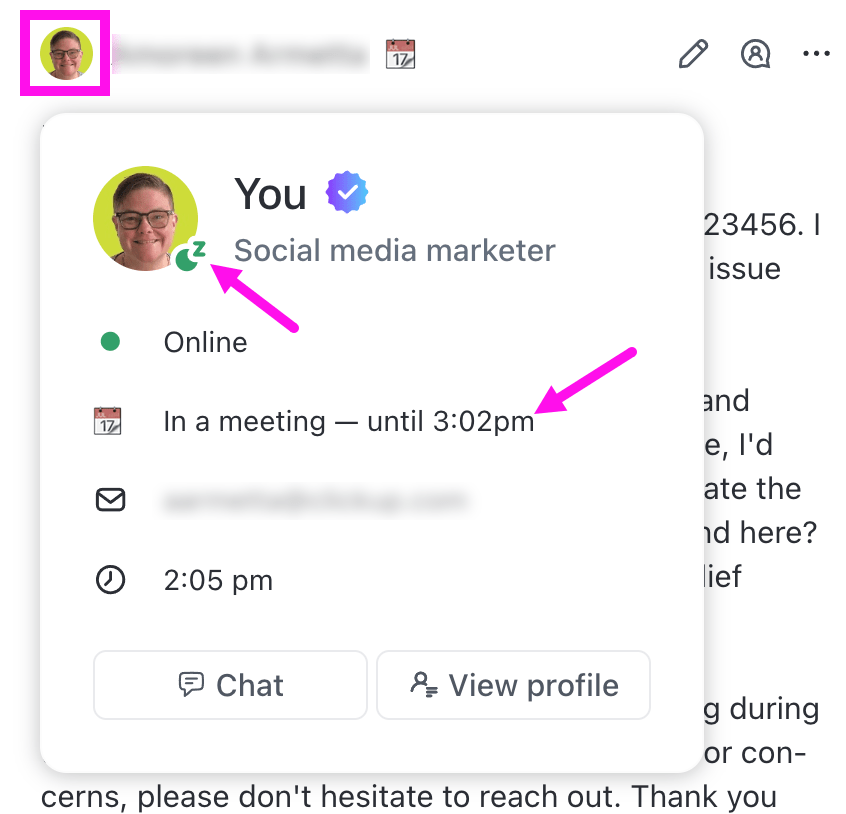
ClickUp durumunu nasıl ayarlayabileceğinize bir göz atalım:
- Sağ üst köşedeki avatarınıza tıklayın
- "Durumu ayarla"yı tıklayın. Durumu ayarla iletişim kutusu görünecektir
- Durumunuzu "Aklınızda ne var?" metin kutusuna yazın ve isteğe bağlı olarak bir durum emojisi ekleyin
- Durumun silinme süresini ayarlayarak belirli bir dönemden sonra durumunuzu otomatik olarak silin
- İzin alıyorsanız, "Ofis dışında" onay kutusunu işaretleyin
- Durumunuzun süresi boyunca bildirim almayı durdurmak istiyorsanız, "Bildirimleri duraklat" onay kutusunu işaretleyin. Tatildeyken veya odak modundayken olduğu gibi!
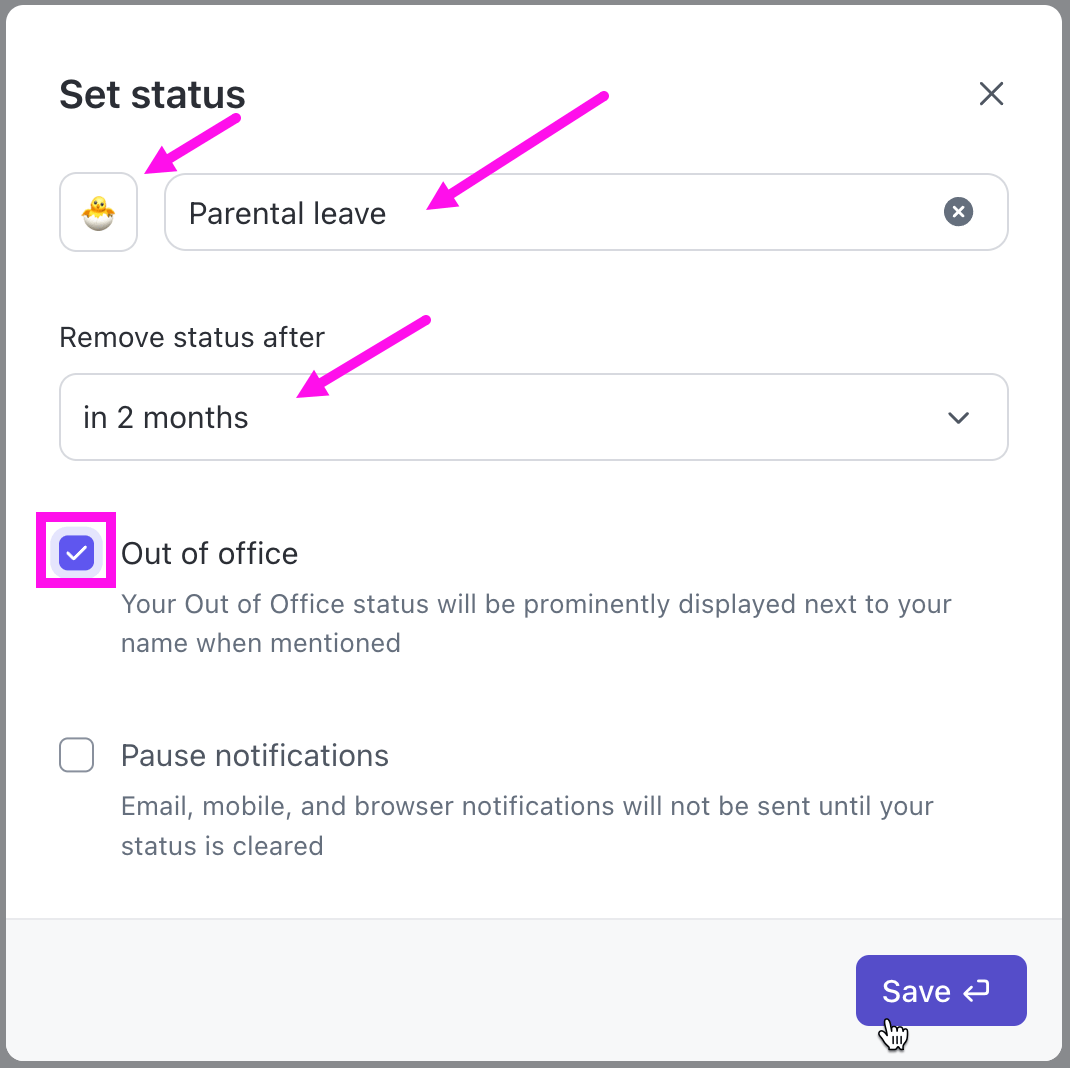
Bu durum aşağıdaki yerlerde görünecektir:
- Görev ve Gelen Kutusu yorumları
- @bahsetmeler
- Profiller
- Pulse
- Kişileri yönetin
Ayrıca, avatarınıza tıklayıp "Durumu temizle" seçeneğini seçerek ClickUp durumunuzu manuel olarak da temizleyebilirsiniz
ClickUp ile çalışanların iş alışkanlıkları hakkında daha fazla bilgi edinin
ClickUp'ta durumlar, yalnızca bir kullanıcının uygunluğunu görünür kılmakla kalmaz, aynı zamanda takımınızın çevrimiçi etkinlik modellerine genel bir bakış da sunar. Takımınızın ne zaman çevrimiçi olduğuna dair üst düzey bir rapor almak için tek yapmanız gereken Pulse ClickApp'i yüklemek.
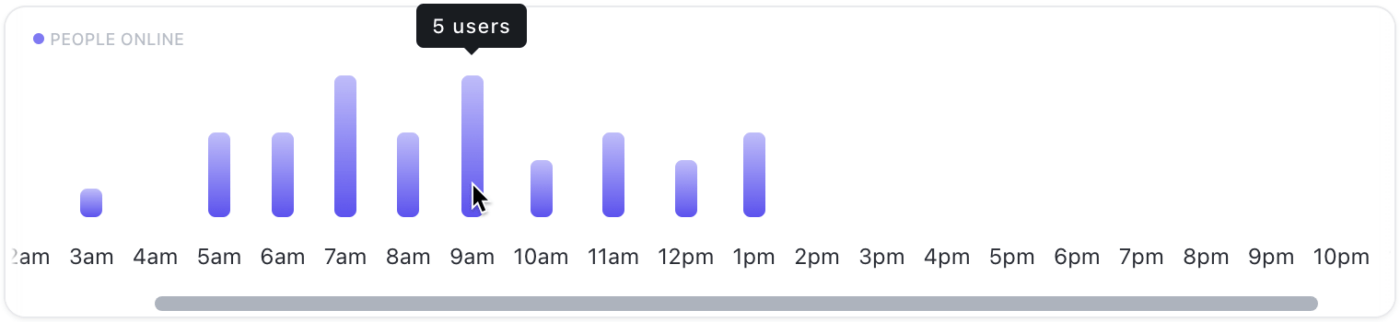
Ayrıca, "Çevrimiçi" ve "Çevrimdışı" açılır menülerini kullanarak kimlerin çevrimiçi olduğunu ve kimlerin çevrimdışı olduğunu gösteren bir liste görüntüleyebilirsiniz. Dahası, kullanıcıların çevrimiçi olduklarında ne üzerinde çalıştıklarını bile görebilirsiniz. Bu, yöneticilere takımlarının performansı ve verimliliği hakkında değerli bilgiler sağlar ve mikro yönetim yapıyormuş gibi görünmelerini engeller.
Slack'ten ClickUp'a geçiş
Zaten Slack kullanıyorsanız ve ClickUp'ın merkezi hub'ının avantajlarını keşfetmek istiyorsanız, ClickUp'ı Slack çalışma alanınıza entegre etmeye ne dersiniz? Bu entegrasyon, Slack'ten ClickUp Görevleri oluşturup yöneterek ve Slack mesajlarını ClickUp'ta yorumlara dönüştürerek Slack'e proje yönetimi özelliği eklemenizi sağlar.
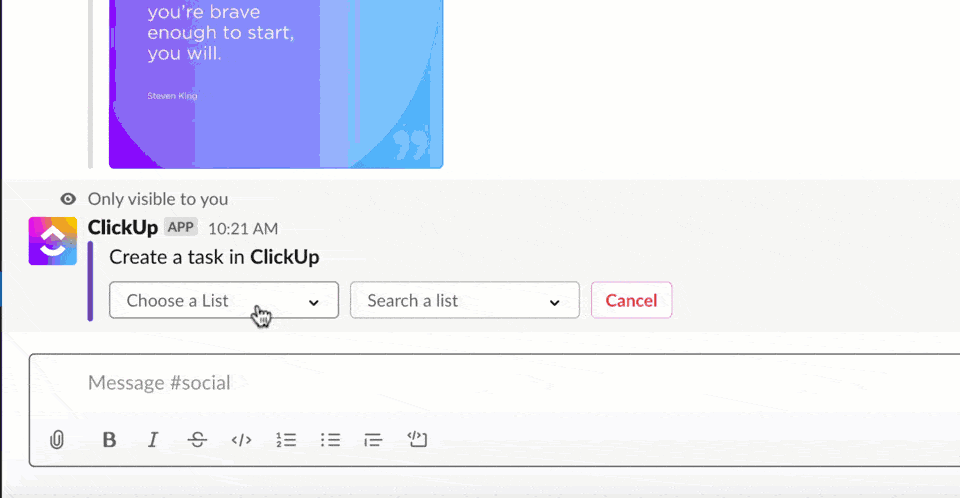
Bu, ClickUp'ın sunduğu değerin sadece küçük bir kısmı olsa da, tüm iş ve işbirliği kanallarınızı bir araya getirmenin daha iyi bir işbirliğini nasıl teşvik edebileceğini size gösterebilir. Ve ikna olduğunuzda, ClickUp'a geçiş yapabilirsiniz. 🚀
ClickUp'a geçmeye hazır mısınız?
Slack ve ClickUp gibi dahili takım iletişim uygulamalarında durum güncellemelerini etkili bir şekilde yöneterek, takımlar iletişim, verimlilik ve genel iş memnuniyetini önemli ölçüde artırabilir. AI'daki son gelişmeler, takvim etkinliklerine, e-posta içeriğine ve hatta gerçek zamanlı davranış kalıplarına dayalı durum önerileri gibi özelliklerle bu konuda kesinlikle yardımcı olabilir.
Aynı zamanda, herkesin (özellikle yeni çalışanların) işbirliğine dayalı ve şeffaf bir iş ortamı oluşturmak için başlangıçtan itibaren durum güncellemelerini kullanmaya teşvik edildiği açık bir iletişim kültürü oluşturmak da önemlidir.
ClickUp'ın merkezi işbirliği yaklaşımına ilginizi çektiysek, ClickUp'a ücretsiz kaydolun ve kendiniz deneyimleyin.
Sıkça Sorulan Sorular (SSS)
1. Slack'i nasıl aktif tutabilirim?
Slack durumunuzu aktif tutmak için, uygulamanın masaüstünüzde açık olduğundan ve durumunuzun manuel olarak "aktif" olarak ayarlandığından emin olun. Ayrıca, Slack'in sizi aktif değil olarak göstermesini önlemek için dizüstü bilgisayarınızı uyku moduna almayın.
2. Slack, kullanıcı etkinliklerini izleyebilir mi?
Evet, çoğu çevrimiçi platform gibi Slack de kullanıcı deneyimini iyileştirmek için kullanıcı davranışlarına ilişkin veriler toplar. Öncelikle, etkinlik durumu gibi özellikleri etkinleştirmek için platformunu ne zaman ve nasıl kullandığınızla ilgili bilgiler toplar.
Slack'in yapay zeka özellikleri, konuşmalarınızı okuyarak özetler, çeviriler ve destek sağlar. Konuşmalarınızı gizli tutmak istiyorsanız, Slack ekibiyle iletişime geçerek bu özelliği devre dışı bırakabilirsiniz.
3. IPhone'umdan Slack'te nasıl aktif kalabilirim?
iOS kullanıcıları, otomatik kilitlemeyi devre dışı bırakarak Slack'in boşta kalmasını önleyebilir. Bu, Slack uygulamasının arka planda çalışmaya devam etmesini ve çevrimiçi durumunuzun korunmasını sağlar. Ancak, Slack'i aktif olarak kullanmadığınızda pil ömrünü uzatmak için otomatik kilitlemeyi yeniden etkinleştirmeyi unutmayın.
4. Slack'te otomatik uzak ayarını nasıl yapabilirim?
Takvim uygulamanızı (Google veya Apple Takvim gibi) veya İK yazılımınızı Slack ile senkronize ederek kendinizi otomatik olarak yok olarak ayarlayabilirsiniz. Takviminize "ofis dışında" etkinliği eklediğinizde, durumunuz otomatik olarak "Yok" olarak değişir
5. Slack'te durumumu otomatik olarak nasıl değiştirebilirim?
Slack durumunuzu iki şekilde otomatik olarak güncelleyebilirsiniz. İlk olarak, takvim uygulamanızla entegre ederek, programınıza göre durumunuzu değiştirmesine izin verebilirsiniz. İkinci olarak, Slack'te zamana dayalı durumlar ayarlayabilirsiniz, böylece ön tanımlı durumunuz bu süre geçtikten sonra aktif hale gelir. Ayrıca, Zapier gibi bir otomasyon aracını kullanarak, iş saatleri dışında durumunuzu otomatik olarak pasif olarak ayarlayabilirsiniz.
6. Slack'te birinin çevrimiçi olup olmadığını görebilir misiniz?
Evet, bir kişinin profil resminin yanında yeşil nokta varsa, o kişi çevrimiçi demektir.